W Windows 8 i Windows 8.1 Microsoft starał się stworzyć przyjazny dla użytkownika system operacyjny, który może być używany zarówno na przenośnych urządzeniach dotykowych, jak i na klasycznych komputerach lub komputerach stacjonarnych. W związku z tym dodano nowe funkcje i wbudowane usługi, a wyszukiwarka Bing Web jest jednym z nowych narzędzi dostępnych domyślnie w systemach Windows.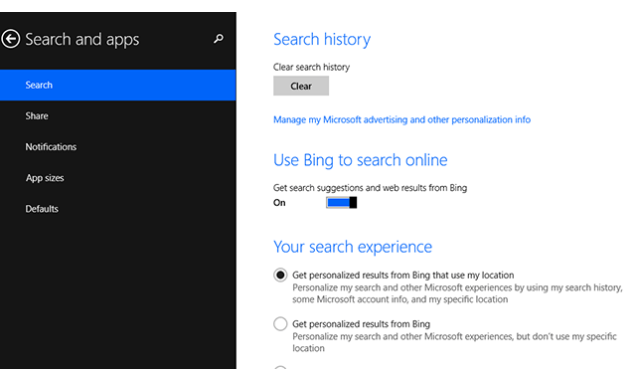
Dzięki usłudze Bing Web Search możesz wyszukiwać wszystko, co chcesz, bezpośrednio z sieci i na domyślnej stronie początkowej systemu Windows 8.1. Teraz za każdym razem, gdy chcesz coś wyszukać lub znaleźć, funkcja Bing przeniesie Cię bezpośrednio do sieci. Oczywiście tylko istotne wyniki będą wyświetlane na ekranie głównym i chociaż czasami ta usługa może być przydatna, w większości przypadków to samo spowalnia komputer, szczególnie jeśli używasz słabego połączenia z Internetem.
Jeśli więc chcesz dowiedzieć się, jak łatwo zarządzać wyszukiwarką Bing Web Search w celu konfiguracji, a nawet wyłączenia, możesz w dowolnym momencie sprawdzić poniższe wskazówki, w których wyjaśniłem wszystko, co musisz wiedzieć.
Wyłącz lub skonfiguruj Bing Web Search w Windows 8.1 w ciągu minuty lub mniej
- Idź do swojego Pulpit i umieść kursor myszy w prawym górnym lub prawym dolnym rogu urządzenia.
- Z wyświetlonej listy kliknij lub dotknij „ustawienia”.
- Następnie wybierz «Zmień ustawienia komputera”, A następnie„ Wyszukiwanie i aplikacje ”.

- Na pasku bocznym kliknij lub dotknij „Szukaj”.

- Teraz będziesz w menu głównym Wyszukiwarka Bing.
- Stamtąd możesz wyczyścić historię wyszukiwania, możesz wyłączyć wyszukiwanie online Bing i dostosować swoje wyszukiwanie.
- Wprowadź odpowiednie ustawienia, zapisz je, a następnie uruchom ponownie komputer.
W ten sposób możesz w dowolnym momencie skonfigurować wyszukiwarkę Bing Web Search w swoim laptopie, tablecie lub komputerze z systemem Windows 8.1. Jeśli masz inne pytania, podziel się z nami tym samym w sekcji komentarzy poniżej (jeśli pojawią się problemy, postaramy się rozwiązać problemy jak najszybciej).

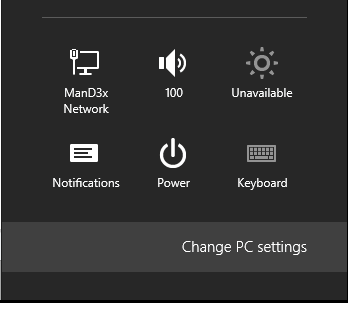
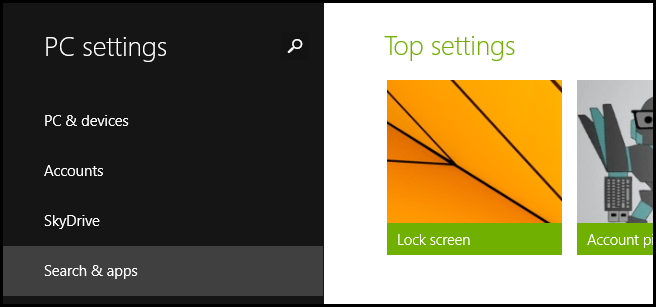
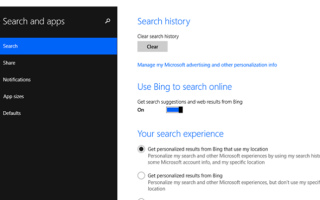


![Domyślne ikony aplikacji są nieprawidłowe po aktualizacji Windows 10 Creators Update [FIX]](https://pogotowie-komputerowe.org.pl/wp-content/cache/thumb/b7/d725ca6032c43b7_150x95.jpg)
![Pobierz iTools na Windows 10/8/7 [Najnowsza wersja]](https://pogotowie-komputerowe.org.pl/wp-content/cache/thumb/9f/0b3be0d6553709f_150x95.jpg)